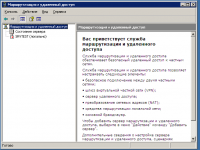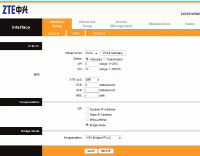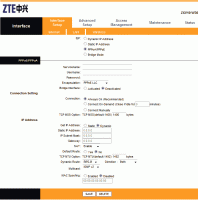Познавательное
Подписаться на эту рубрику по RSS
Настройка wifi и режима роутера byfly на модеме M 200A.
Четверг, 28 февраля 2013 г.Рубрика: Познавательное -> В помощь сисадмину
Метки: ByFly | wi-fi | Wifi | Белтелеком | модем M-200A | Настройка модема
Просмотров: 46310
Подписаться на комментарии по RSS
Настройка wifi и режима роутера byfly на модеме M 200A.
На данный момент Белтелеком предоставляет оборудования с двумя видами прошивок, один вариант рассмотрит тут, а вот второй - Настройка модема ZTE ZXV10 W300 для ByFly с включением Wi-fi.
Описывать подключения к модему не буду, перейдем сразу к настройке, вводим стандартный пароль (admin/admin)и попадаем в интерфейс модема.
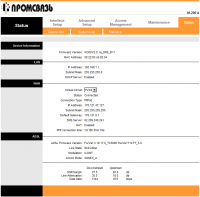
Идем в вкладку Interface Setup и подзакладку Internet. Изменить надо поля:
username (в договоре Белтелекома- пользователь), password (в договоре это пароль) и Bridge Inteface. Проверяем наличие активного чекбокса Default Route в положении YES. Сохраняемся. Дальше еще 222 слов
Настройка модема ZTE ZXV10 W300 для ByFly с включением Wi-fi.
Четверг, 28 февраля 2013 г.Рубрика: Познавательное -> В помощь сисадмину
Метки: ByFly | wi-fi | Wifi | Белтелеком | Настройка модема
Просмотров: 78779
Подписаться на комментарии по RSS
Настройка модема ZTE ZXV10 W300 с включением Wifi.
Как настроить сеть по локальной сети для подключения к модему описывать не буду, там все просто и так вводим в браузер
адрес модема: 192.168.1.1 и стандартный пользователь и пароль по умолчанию:
Имя пользователя: admin
Пароль: admin
Переходим во вкладку Interface Setup кликаем на Internet попадаем вот сюда:
Здесь надо в разделе Encapsulation включить кнопку PPPoA/PPPoE,после этого вы попадаете сюда:
На этой странице надо в поле Username ввести номер вашего договора byfly и № ввести @beltel.by - это важно. В поле Password введите пароль, который записан в вашем договоре.
Ниже в разделе IP Address надо перевести кнопку Default Route из положения No в положение Yes. Все остальное остается без изменений. Сохраняемся. Дальше еще 143 слов
Один из способ восстановления информации - утилита GetDataBack.
Пятница, 8 февраля 2013 г.Рубрика: Познавательное -> В помощь сисадмину
Метки: data recovery | data recovery software | disk recovery | drive recovery | FAT | GetDataBack | NTFS | undelete
Просмотров: 59474
Подписаться на комментарии по RSS
Рассмотрим еще одну утилиту для восстановления информации — GetDataBack компании Runtime Software.
Саму программу берем с офсайта благо скачать предлагают бесплатно в двух вариантах - для работы с NTFS, вторая — с FAT - free download. Первая лучше всего подходит для восстановления информации с современных жестких дисков, а вторая — для различных карт и накопителей на флэш-памяти и жестких дисков, в которых для хранения информации используется файловая система FAT. Здесь же мы будем рассматривать версию для работы в NTFS.
Самое первое что делаем, с диском на котором хотим восстановить информацию - это ни в коем случае не предпринимайте с ним никаких действий. То есть не записывайте на него никаких файлов и не устанавливайте программ, в том числе и GetDataBack. Лучше всего установить программу на другой жесткий диск (флешку, Live CD или на другой компьютер). Дело в том, что любая операция записи файлов на диск может привести к тому, что новая информация запишется поверх имеющейся. Это касается и флэш-памяти.
Так как программа изначально идет с немецким интерфейсом, но ее можно русифицировать, и далее будем говорить именно о русской версией этой программы.
Итак, первым шагом пользователя, решившегося на восстановление данных, является выбор типичного сценария работы программы, который позволит оптимизировать ее действия по восстановлению данных.
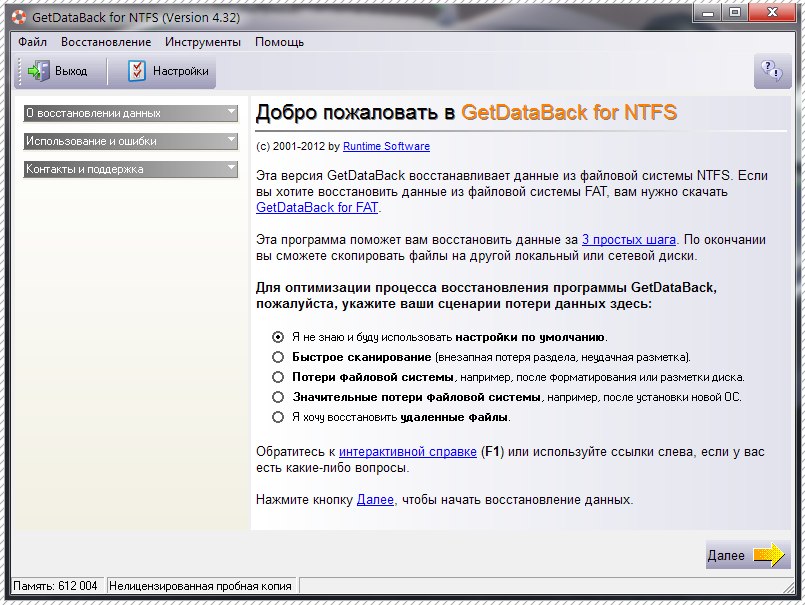
Давайте рассмотрим возможные сценарии восстановления данных:
Красивые эффекты для изображений на CSS
Вторник, 22 января 2013 г.Рубрика: Познавательное
Метки: :hover | css | Filter Effects | html
Просмотров: 29203
Подписаться на комментарии по RSS
1. Самая простенькая шторка

Сначала напишем HTML, и так как он для всех примеров одинаковый — дальше я его писать не буду.
<div class="container">
<img src="img/1.jpg" alt="" class="start">
<div class="description">
<a href=""> Красивая девушка </a>
</div>
</div>
Ну и для него опишем CSS свойства:
Поднимаем NAT в Windows 2003 Server
Воскресенье, 2 декабря 2012 г.Рубрика: Познавательное -> В помощь сисадмину
Метки: Microsoft | NAT | Server | Windows
Просмотров: 26451
Подписаться на комментарии по RSS
Установка и настройка NAT в Windows 2003 Server (NAT and basic firewall и LAN roitung)
Для начало коротко рассмотрим что это и для чего это надо, немного воды из Википедии
В ОС Windows 2003 есть Служба маршрутизации и удаленного доступу ( Routing and Remote access ) запускаем из меню Windows Administrative Tools. Служба Брандмауэр Windows/Общий доступ к Интернету ( Windows Firewall/Internet Connection Sharing (ICS)) должна быть выключена.